
Okta
オクタ
Auth0 Actions機能を利用したProgressive Profiling実現
はじめに
Progressive Profilingとは、会員登録画面等において、段階的にユーザ情報を収集する手法です。
段階的に情報入力を求め、ユーザへの回答負担を減らすことで、回答率の向上及びより多くのユーザ情報収集を期待できます。また、回答が面倒等の理由で、ユーザが登録をやめてしまうことを回避し、ユーザの離脱率を改善することも期待できます。
例) ログイン回数に応じた段階的なユーザ情報入力フォームの提示
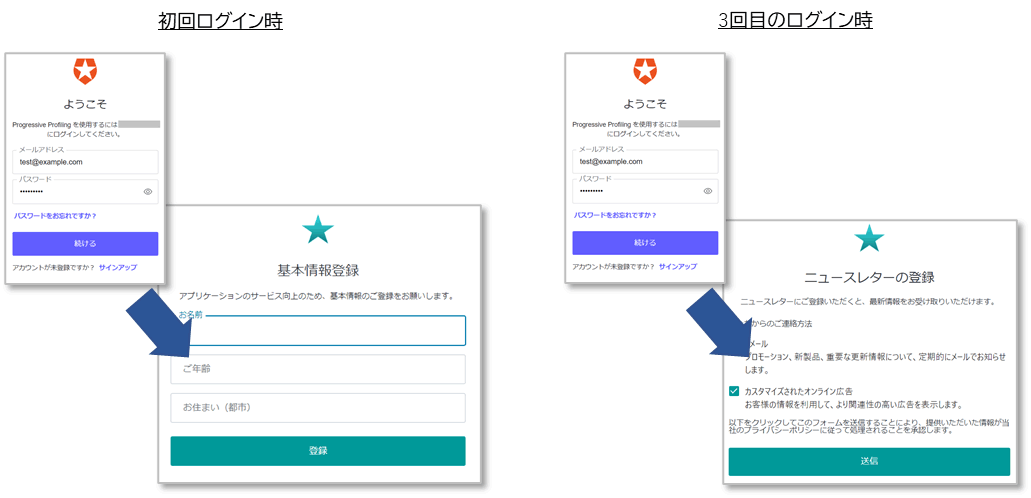
Auth0では、Actions機能またはForms機能を利用することで、Progressive Profilingを容易に実現できます。ユーザのログイン回数に応じた入力フォームの提示有無、フォーム内容の変更等、柔軟な対応ができます。
本ページでは、ログイン回数に応じた入力フォームの表示について、Actions機能を利用した実現方法と動作例をご紹介します。なお、入力フォームの表示には、Glitchを利用します。
前提
本ページ記載の機能及び設定に関する内容は、2023年9月現在の情報となります。
設定概要
- Auth0事前準備
- ユーザ作成
- Auth0連携アプリケーション作成
- Glitch設定
- アプリケーション作成
- Auth0アプリケーションとの連携用情報取得 (Auth0設定にて利用)
- Auth0アプリケーションとの連携用情報登録
- Auth0設定
- Action作成1:初回ログイン時向け
・ログイン操作後における初回ログイン時向けフォームへのリダイレクト
・フォーム入力情報を保管 (ユーザ情報:user_metadata, 回答状況:app_metadata) - Action作成2:3回目のログイン時向け
・ログイン操作後における3回目のログイン向けフォームへのリダイレクト
・フォーム入力情報を保管 (ユーザ情報:user_metadata, 回答状況:app_metadata)
- Action作成1:初回ログイン時向け
設定例
Auth0事前準備
- ユーザ作成
ログイン動作確認用ユーザをAuth0上に作成します。

- Auth0連携アプリケーション作成
Auth0を介して認証を行うアプリケーションを用意します。サンプルアプリケーションの利用及びOkta CICとの連携に必要となる設定は、Auth0とサンプルアプリケーションの連携設定方法をご確認ください。
Glitch設定
- アプリケーション作成
- シークレットウィンドウにて、Glitch側で用意されたフォーム表示用アプリケーションのテンプレートにアクセス ※Okta社作成のアプリケーションを活用
https://glitch.com/edit/#!/okta-cic-redirect-actions - 画面右上の[Remix]をクリック
- 左上のプロジェクト名が変更されたことを確認
- Auth0アプリケーションとの連携用情報取得 (Auth0設定にて利用)
- ページ最下部の[TERMINAL]をクリック
- 以下コマンドを実行し、APP_SECRET_KEYとして利用するためのランダム文字列を生成 (Auth0設定で利用)
> openssl rand -hex 32 - [Share]をクリック
- [Live site]欄のURLをコピー (Auth0設定で利用)
- Auth0アプリケーションとの連携用情報登録
- [.env]をクリック
- Auth0テナント及び連携アプリケーション設定情報を入力
- AUTH0_DOMAIN:Auth0テナントのドメイン名
- AUTH0_CLIENT_ID:Auth0アプリケーション設定のClient ID値
- AUTH0_CLIENT_SECRET:Auth0アプリケーション設定のClient Secret値
- APP_SECRET_KEY:前手順で生成したランダム文字列
Auth0設定
- Action作成1:初回ログイン時向け
- Auth0管理画面にて、[Actions] > [Library]をクリック
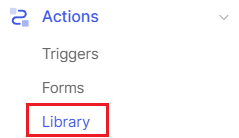
- [Create Action] > [Build from scratch]をクリック
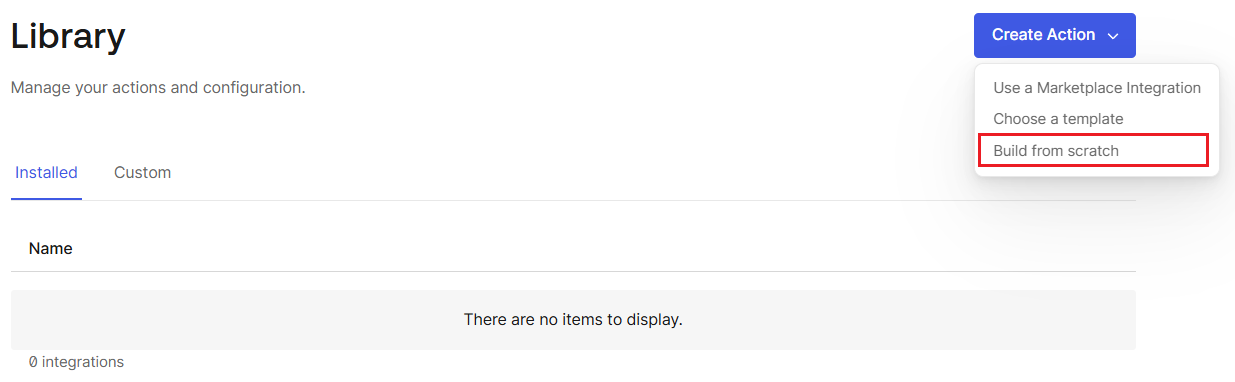
- 作成するAction名、Actionのトリガ、実行環境を選択し、[Create]をクリック
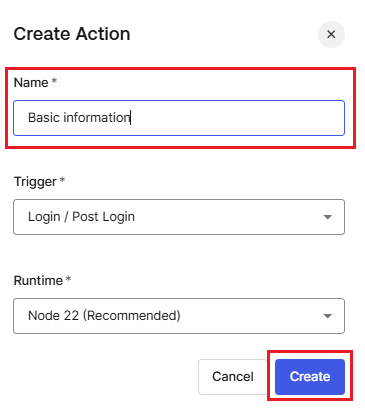
- Secrets設定を追加
- Key:SESSION_TOKEN_SECRET
Value:Glitch設定で生成したAPP_SECRET_KEY値 - Key:FORM_URL
Value:Glitch設定でコピーしたGlitchリンク 例) https://Glitchプロジェクト名/prog/universal
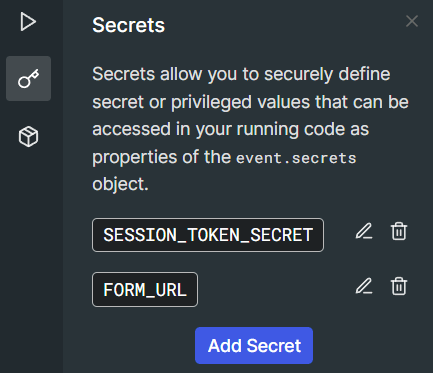
- コードエディタにて、処理ロジックを記載 (JavaScript記述)
※awhitmana0/cic-redirect-actionsを活用
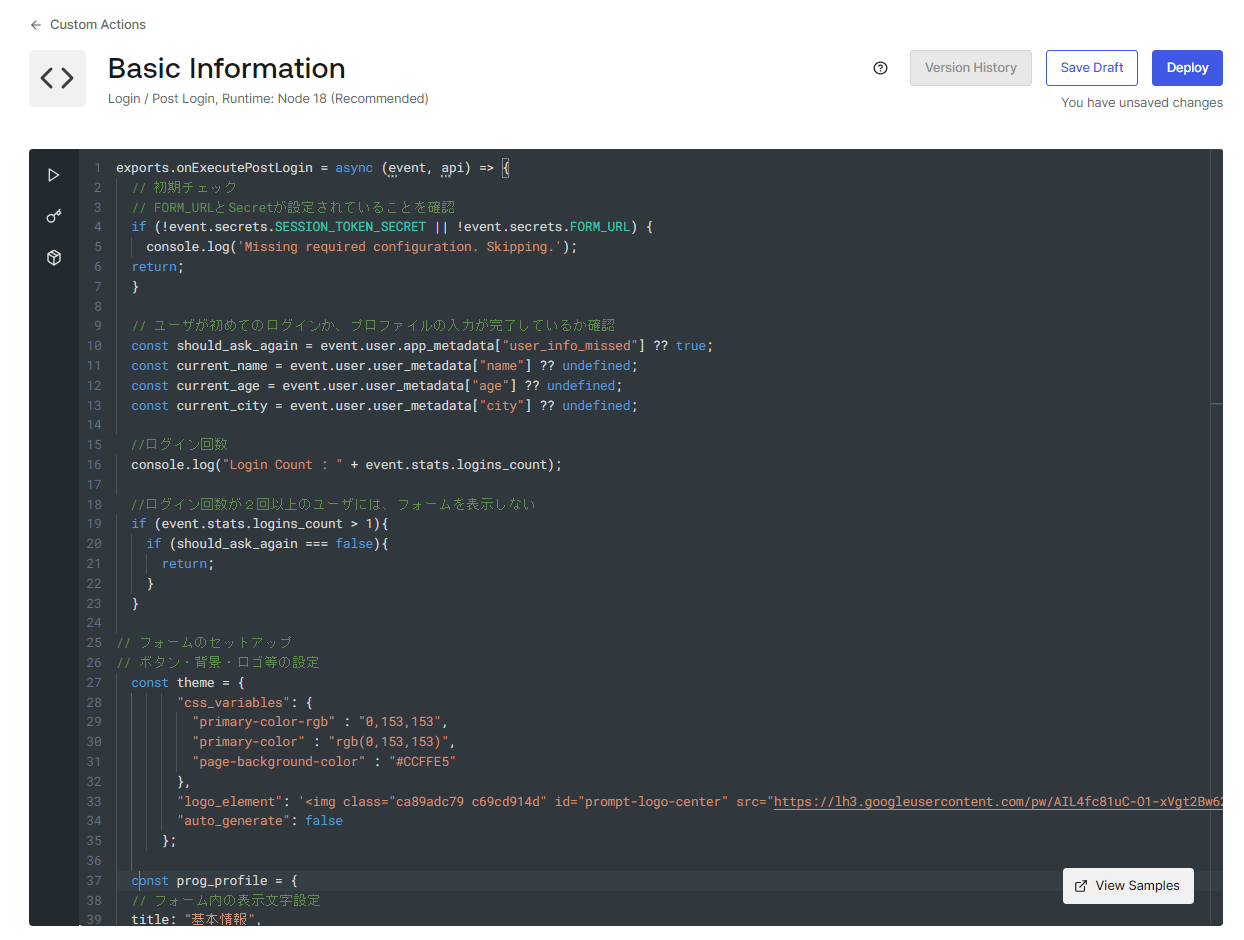
- [Deploy]をクリック
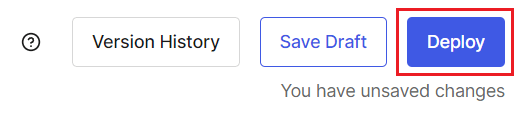
- 作成したActionが正常にDeployされたことを確認

- [Actions] > [Triggers]をクリック
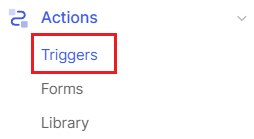
- 作成したActionを組み込むTriggerとして、[post-login]を選択
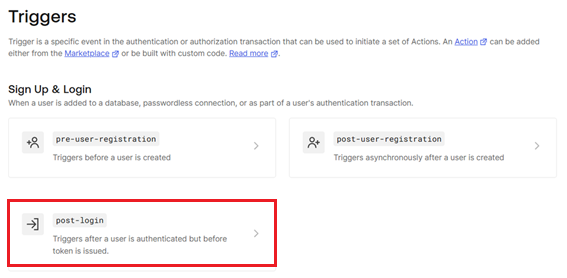
- 作成したActionをドラッグ&ドロップでTrigger内に組み込み
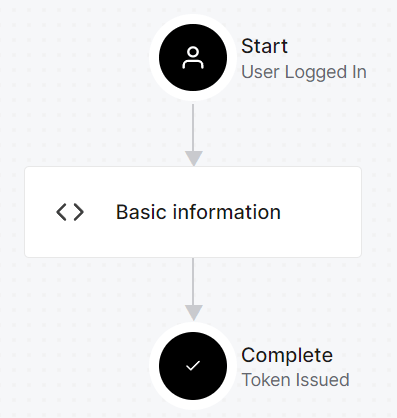
- [Apply]をクリック
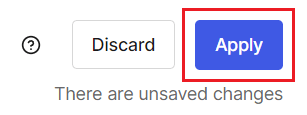
- 正常に反映されたことを確認

- Action作成2:3回目のログイン時向け
- 「Action作成1」①~④の手順と同様に、Actionを新規作成
- コードエディタにて、処理ロジックを記載 (JavaScript記述)
※awhitmana0/cic-redirect-actionsを活用
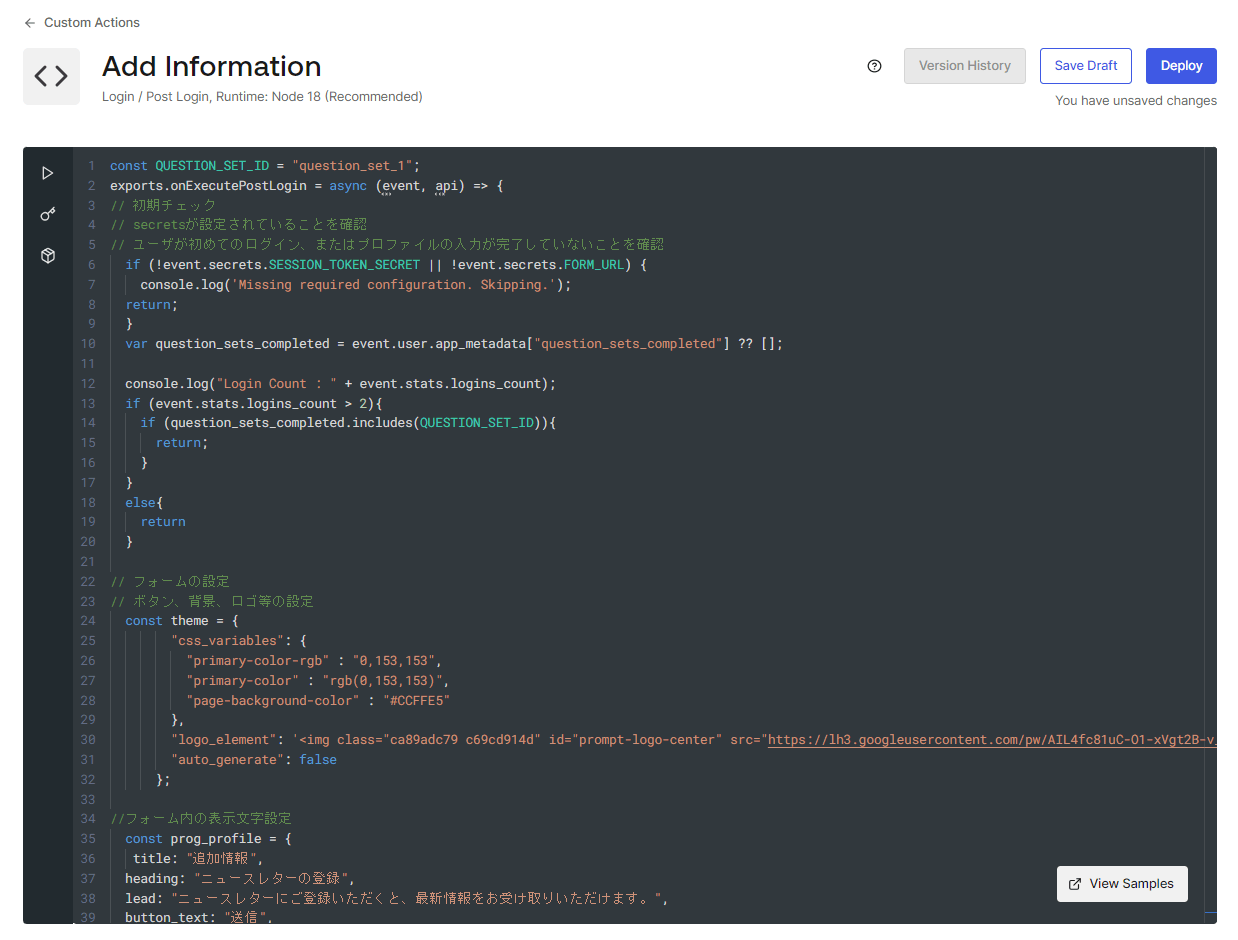
- [Deploy]をクリックし、作成したActionが正常にDeployされたことを確認
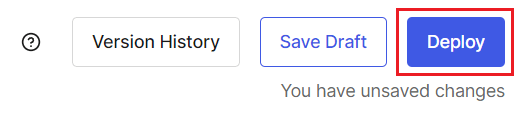
- 「Action作成1」⑧~⑫と同様に、作成したActionをTrigger内に組み込み、正常に反映されたことを確認
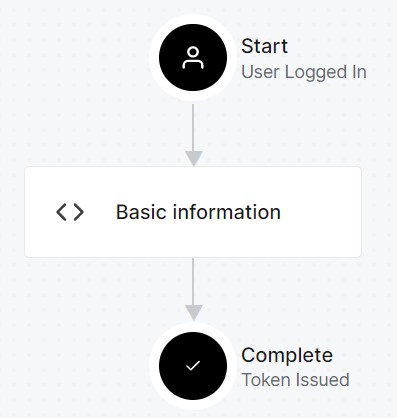
動作例
初回ログイン時の挙動確認
- ログイン時の操作が以下となることを確認
- ログイン認証後、初回ログイン時用のフォームに遷移
- フォームを入力し、[登録]をクリック
- 対象のアプリ画面へ遷移
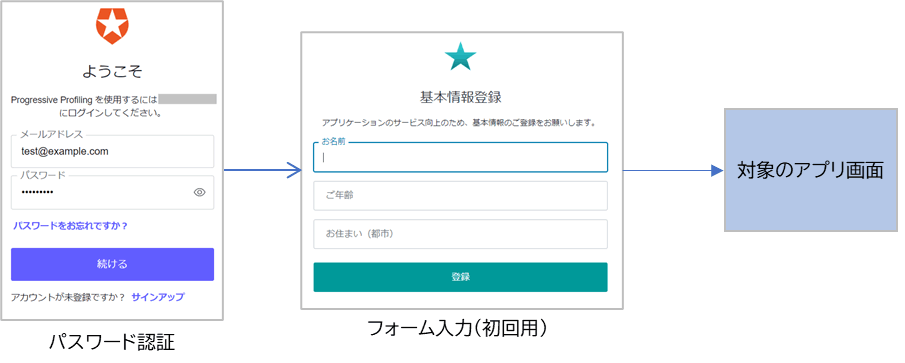
- ユーザ登録情報の確認
- Auth0管理画面にて、[User Management] > [Users] > ログインしたユーザを選択
- user_metadata及びapp_metadataに、フォーム入力情報が追加されたことを確認
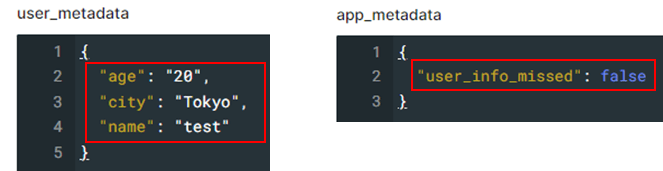
3回目ログイン時の挙動確認
- ログイン時の操作が以下となることを確認
- ログイン認証後、初回ログイン時用のフォームに遷移
- フォームを入力し、[登録]をクリック
- 対象のアプリ画面へ遷移
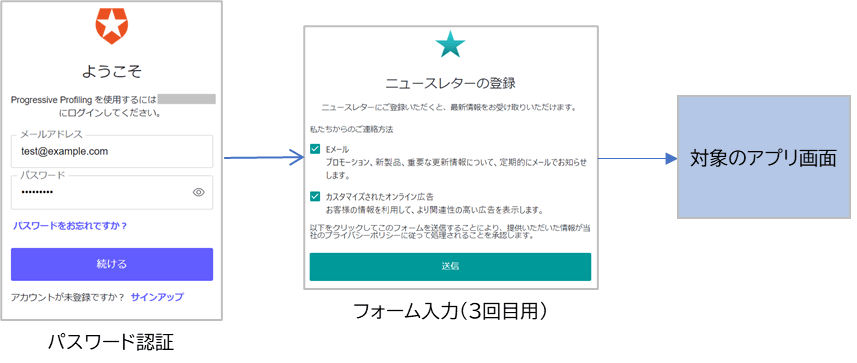
- ユーザ登録情報の確認
- Auth0管理画面にて、[User Management] > [Users] > ログインしたユーザを選択
- user_metadata及びapp_metadataに、3回目ログイン時のフォーム入力情報が追加されたことを確認
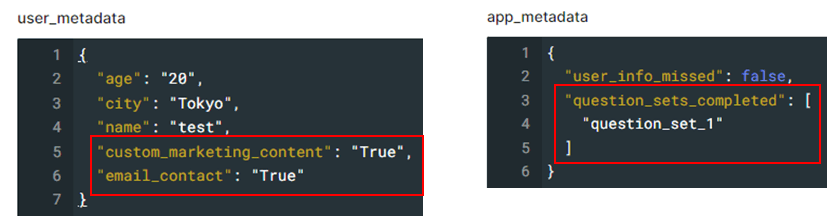
おわりに
本ページでは、Auth0 Actions機能を利用したProgressive Profilingの実現方法をご紹介しました。
Actions機能を活用することで、フォームへのリダイレクト条件や、フォーム上で表示する内容の変更等、ご要件に合わせた柔軟な対応を採ることができます。無償のAuth0トライアル環境においても、Progressive Profilingの実現をお試しいただけます。
Auth0によるProgressive Profilingの実現にご興味ある方は、是非弊社までお問合せください。
参考
お問い合わせ・資料請求
株式会社マクニカ Okta 担当
- TEL:045-476-2010
- E-mail:okta@macnica.co.jp
平日 9:00~17:00

